Hoy traemos un top de el mejor software gratuito de código abierto de división de video para Windows . Estos programas de código abierto son similares a sus homólogos de código cerrado que permiten dividir un vídeo en dos o más partes. Sin embargo, a diferencia de los divisores de video de código cerrado, el código fuente de estos programas es libre y accesible para todos. También puede editar el código fuente de estos divisores de vídeo de código abierto sin ninguna restricción.
El proceso de división del vídeo se realiza para retener las partes esenciales de un vídeo y perder las partes no esenciales. Para ello, puede utilizar estos divisores de vídeo de código abierto. En estos programas, puede especificar fácilmente varios puntos de inicio y final dentro de la línea de tiempo de un vídeo para especificar los puntos de división. En algunos programas, también se obtiene un método de división adicional, a saber Keyframe para dividir un vídeo a partir de su fotograma clave. Algunos de estos divisores también permiten modificar algunos parámetros del vídeo antes de la conversión, como el formato de vídeo , los preajustes de codificación de vídeo, la resolución, , etc. Otra cosa buena de estos programas es su capacidad para soportar formatos de vídeo como MP4, AVI, MOV, WMV, etc.
Estos divisores de video también ofrecen múltiples herramientas adicionales como ensamblador de video, cuadro de captura, cambiador de orientación de video, etc. Todos estos programas son bastante sencillos de usar. Aún así, para ayudarte, he incluido los pasos de división de video en la descripción de cada software. Puedes revisar la lista para saber más sobre estos programas.
Contenidos
Mi software favorito de código abierto para dividir video para Windows:
MP4Tools es mi software favorito porque te permite dividir y unir videos de diferentes formatos de video. También te permite dividir los videos usando un fotograma clave.
También puedes consultar las listas de los mejores programas gratuitos de compresión de vídeo de código abierto, Open Source Video Converter y Open Source Video Streaming para Windows.
MP4Tools
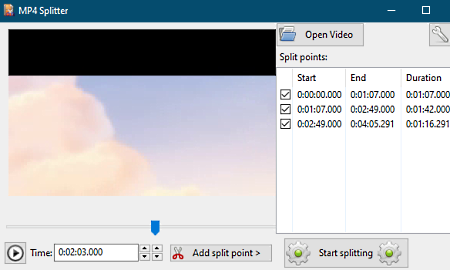
MP4Tools es un software gratuito de código abierto para dividir video para Windows y MacOS. Con él, puedes dividir un vídeo en dos o más partes con facilidad. Como su nombre indica, se utiliza principalmente para escupir vídeos de formato MP4 . Sin embargo, también admite archivos de vídeo de formatos AVI, MKV, MOV, MP4, MPEG, WEBM, y WMV . Antes de iniciar el proceso de división de vídeo, también puedes elegir dividir el vídeo de los fotogramas clave sólo yendo al menú de opciones . Después de eso, puedes previsualizar el vídeo de entrada y añadir puntos de división desde donde quieras dividir el vídeo de entrada.
Ahora, sigue los siguientes pasos para dividir el video usando este software de código abierto de división de video.
Cómo dividir el video usando MP4Tools:
- Inicie este software y haga clic en el botón Abrir vídeo para cargar un vídeo de un formato compatible.
- Después de eso, ve a opciones si quieres dividir el video de los fotogramas clave solamente.
- Ahora, arrastra el control deslizante hasta el punto desde el que quieres cortar el vídeo y haz clic en el botón Add split point . De forma similar, puedes añadir más puntos de división.
- Al final, pulsa el botón Start Splitting y especifica la ruta de ubicación de destino para iniciar el proceso de división de vídeo.
Característica adicional:
- Video Joiner : A través de esta función de unión de videos, puedes unir fácilmente dos o más videos para crear un nuevo video único.
Pensamientos finales:
Se trata de un software de código abierto sencillo pero eficaz que permite dividir los archivos de vídeo de los formatos de vídeo más populares.
Página principal Página de descarga
LosslessCut
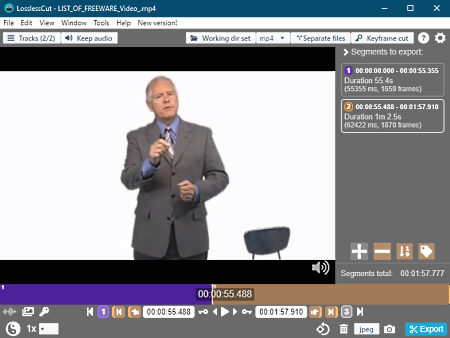
LosslessCut es otro software gratuito de código abierto de división de vídeo para Windows, MacOS y Linux. A través de este software, puedes dividir rápidamente un video en dos o más partes. Para dividir el video, ofrece dos modos: corte normal y corte de fotogramas clave . En el modo normal, puedes especificar manualmente varios segmentos de vídeo que quieras extraer del vídeo. Por otro lado, el modo de corte de fotogramas clave te permite dividir los vídeos de los fotogramas clave. Antes de iniciar el proceso de división, puedes elegir mantener o eliminar el audio del vídeo, exportar archivos separados o combinados y seleccionar uno de los formatos de vídeo de salida admitidos como MP4, MOV, FLV, DV, OGV, etc.
Para dividir simplemente los vídeos a través de este software, sigue los siguientes pasos:
Cómo dividir el video usando LosslessCut:
- Inicie este software y vaya a la opción Archivo> Abrir para cargar un vídeo.
- Después de eso, seleccione un punto de inicio en la línea de tiempo de vídeo utilizando la herramienta set cut start to current position y luego especifique el punto final utilizando la herramienta set cut end to current position . De manera similar, se pueden especificar más puntos de inicio y final para dividir varias partes de un vídeo.
- Ahora, ajusta los parámetros de división de video disponibles y luego especifica el formato de video de salida.
- Por último, haz clic en el botón Exportar para iniciar el proceso de división del video.
Características adicionales:
- Configurar la rotación de la salida : Con ella se puede cambiar la orientación de los vídeos de entrada.
- Capturar fotograma : Se utiliza para capturar un fotograma de un vídeo que se puede guardar en formato JPEG y PNG .
- Fusionar archivos : A través de esta función, puedes fusionar dos o más vídeos para crear un nuevo vídeo.
Pensamientos finales:
Es otro buen divisor de vídeo de código abierto que cualquiera puede utilizar para dividir y fusionar rápidamente vídeos de diferentes formatos.
Página principal Descargar página
JoinerSplitter
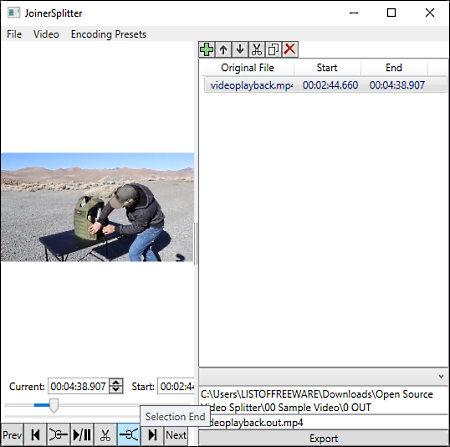
JoinerSplitter es otro software gratuito de código abierto de división de video para Windows. Es un software divisor de video basado en FFmpeg que puede dividir videos de hasta 4K de resolución. Además, soporta videos de múltiples formatos como MP4, AVI, MOV, WMV, FLV, DV, MPEG, etc. En este software, también puedes encontrar múltiples preajustes de codificación ( h264 80 Mbitss, 4k h264 80 Mbits, etc.) que te permiten cambiar la resolución, el codificador y la velocidad de bits de los vídeos de salida. Después de esto, puedes especificar los puntos desde los que quieres dividir el vídeo e iniciar el proceso de división de vídeo.
Cómo dividir el video usando JoinerSplitter:
- Lanza este software y crea un nuevo trabajo yendo al menú Archivo .
- Después de eso, haz clic en el botón Add Video para cargar un video.
- A continuación, utilice las herramientas de selección de inicio y de fin para especificar varios puntos de inicio y de fin en un vídeo.
- Ahora, especifica la ruta de la ubicación de destino junto con el nombre y la extensión de los vídeos de salida.
- Al final, pulse el botón Exportar para iniciar el proceso de división.
Característica adicional:
- Uniendo : En este software, también puedes unir varios vídeos de formato de muestra para crear un nuevo vídeo.
Pensamientos finales:
Se trata de un software de código abierto sencillo y directo para separar y unir vídeos de múltiples formatos.
Página principal Descargar página
MediaMux
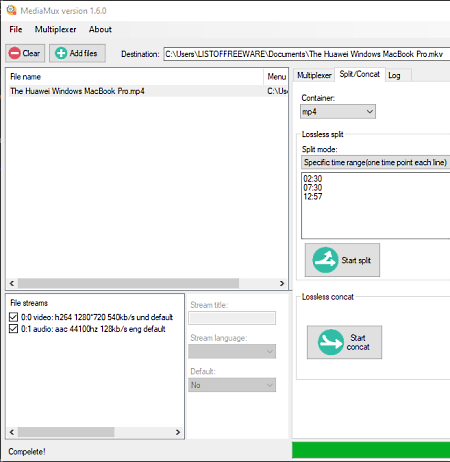
MediaMux es el próximo software gratuito de código abierto para dividir video para Windows. Es principalmente un software de manipulación de medios multipropósito a través del cual puedes dividir, fusionar y convertir videos. Para realizar la división de vídeo, ofrece dos métodos de división de vídeo, a saber después de la duración de salida y período de tiempo específico . El método after output duration divide un vídeo en múltiples partes iguales según el valor de intervalo introducido. Por otro lado, el método período de tiempo específico divide el vídeo en dos partes a partir del valor de tiempo introducido (en segundos).
Este software soporta múltiples formatos de video como MP4, MOV, AVI, FLV, MPEG, etc. Sin embargo, sólo puede guardar los vídeos de salida en su formato nativo o en el formato MKV o MP4 . Ahora, comprueba los siguientes pasos para dividir un vídeo utilizando este software de código abierto para dividir vídeos.
Cómo dividir el video usando MediaMux:
- Abre la interfaz de este divisor de vídeo y haz clic en el botón Add files para cargar un archivo de vídeo.
- Después de eso, ve a su sección SplitConcat y selecciona uno de los dos modos de división de video disponibles .
- A continuación, especifica un período desde el que quieres dividir el vídeo.
- Por último, seleccione el formato de vídeo nativo o bien MP4 o MKV como salida y luego pulse el botón Start Split para iniciar el proceso de división de vídeo.
Características adicionales:
- Multiplexor : A través de esta función, se pueden cambiar muchos parámetros de uno o más vídeos a la vez, como el códec de audio , el códec de vídeo, la calidad de vídeo, la velocidad de fotogramas, el formato de vídeo, etc.
- Concat sin pérdidas : Es una función de fusión de video a través de la cual se pueden fusionar varios videos en uno solo.
Pensamientos finales:
Es otro software de código abierto de división de video fácil de usar a través del cual se puede dividir, fusionar y ajustar varios parámetros de los videos.
Página principal Página de descarga
FFmpeg
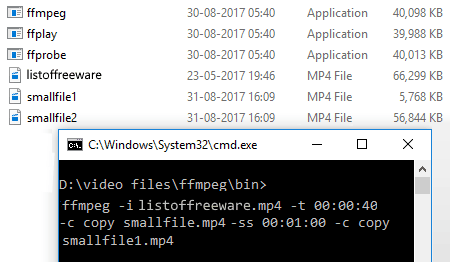
FFmpeg es otro software gratuito de código abierto de división de video para Windows, macOS y Linux. Es principalmente un software de manipulación de medios que permite ajustar y cambiar varios aspectos de los archivos de vídeo y audio. Sin embargo, a diferencia de otros programas similares, utiliza comandos para realizar una acción específica ya que carece de la interfaz gráfica de usuario. También tiene algunas ventajas como su capacidad para soportar archivos de vídeo de casi todos los formatos de vídeo , portabilidad (no requiere instalación para funcionar), etc.
Ahora, veamos cuál es el comando que debes ejecutar para dividir los videos usando comandos.
Cómo dividir el video usando FFMPEG:
- Primero, copia el vídeo que quieres dividir y luego pégalo en la carpeta FFmpeg .
- Después de eso, lanza este divisor de video a través de la línea de comando.
- A continuación, escribe este comando ffmpeg.exe -i video_entrada.mp4 -t 00:10:30 -c copia_split1.mp4 -ss 00: 12:40 -c copia_split2.mp4.
- Por último, pulsa el botón Enter para iniciar el proceso de división del vídeo.
En el comando anterior, puedes repla e los valores de tiempo con los valores de donde quieres dividir el video de entrada.
Pensamientos finales:
Se trata de otro software de código abierto para la división de vídeo que también puede utilizarse para realizar otras actividades de manipulación de medios como la unión de vídeo , el corte de vídeo, la conversión de formato de vídeo, , etc. Para realizar cualquiera de las tareas, sólo tienes que introducir el comando correspondiente.
Página principal Página de descarga


Deja una respuesta